A nova versão de Team Projects no Adobe Premiere Pro CC 2018 traz melhorias significativas. As funcionalidades ajudam você a trabalhar de forma eficaz em equipe e possibilitam gerenciar projetos de maneira eficiente. Neste guia, você conhecerá os novos recursos e como utilizá-los passo a passo.
Principais descobertas
- Acesso à salvamento automático para um melhor controle de projeto
- Suporte a vários Team Projects abertos
- Melhorias baseadas na experiência para otimização da colaboração
Acesso ao salvamento automático
Para garantir que você sempre tenha acesso à versão mais recente do seu projeto, a funcionalidade de salvamento automático oferece um suporte valioso. Com ela, você pode controlar seu progresso e restaurar versões anteriores quando necessário.
Vá até o menu "Editar" e selecione a aba "Team Projects". Quando seu documento de projeto de equipe estiver aberto, a opção de salvamento automático será exibida. Clique em "Procurar salvamento automático". Você receberá uma lista de salvamentos anteriores da qual poderá selecionar a versão desejada para continuar trabalhando com sua equipe a partir desse ponto.
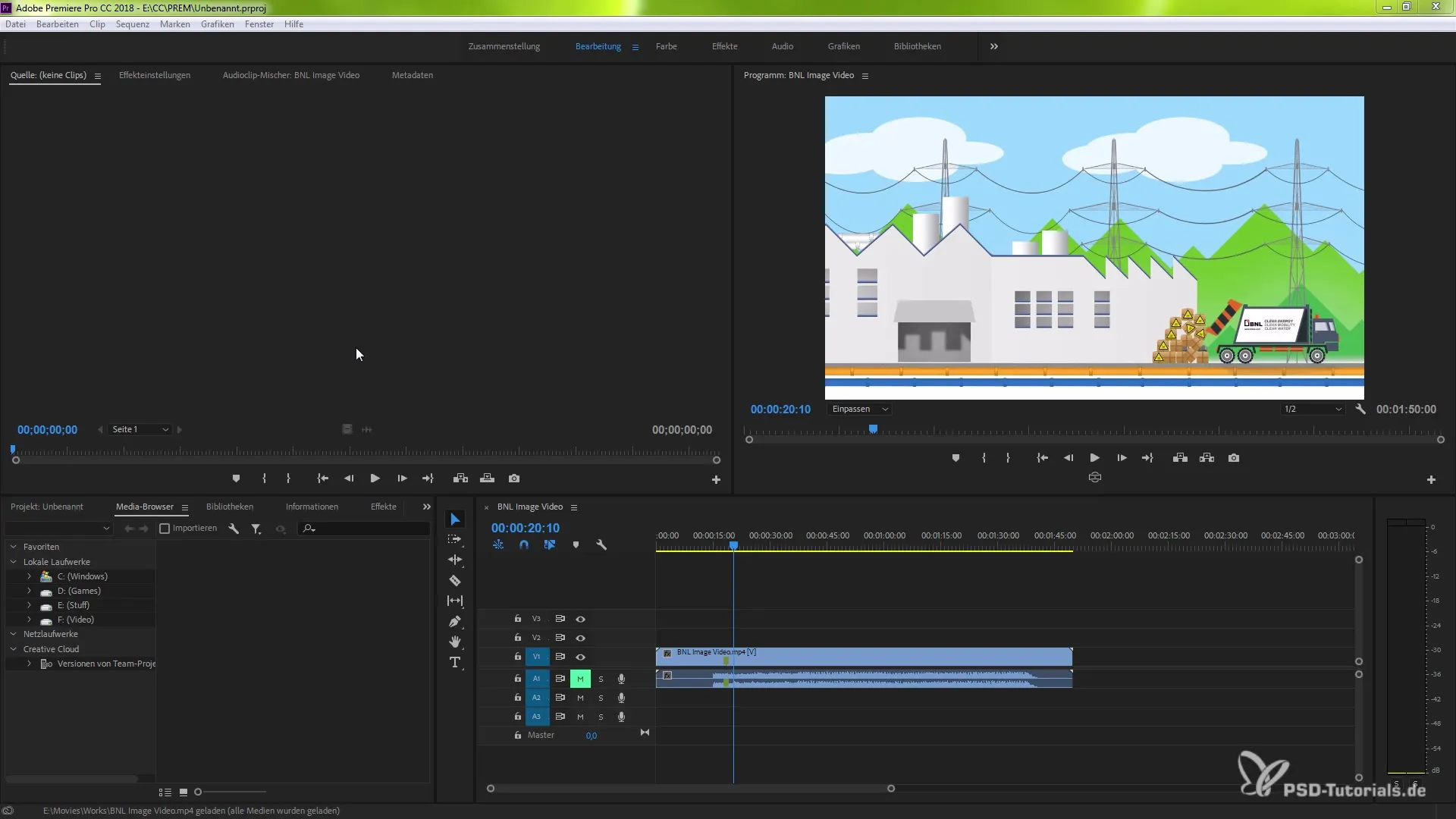
Se você selecionar uma versão anterior, sua equipe será revertida para esse estado, o que significa que vocês poderão continuar trabalhando na versão previamente salva. Isso é especialmente útil quando surgem problemas que não podem ser resolvidos rapidamente.
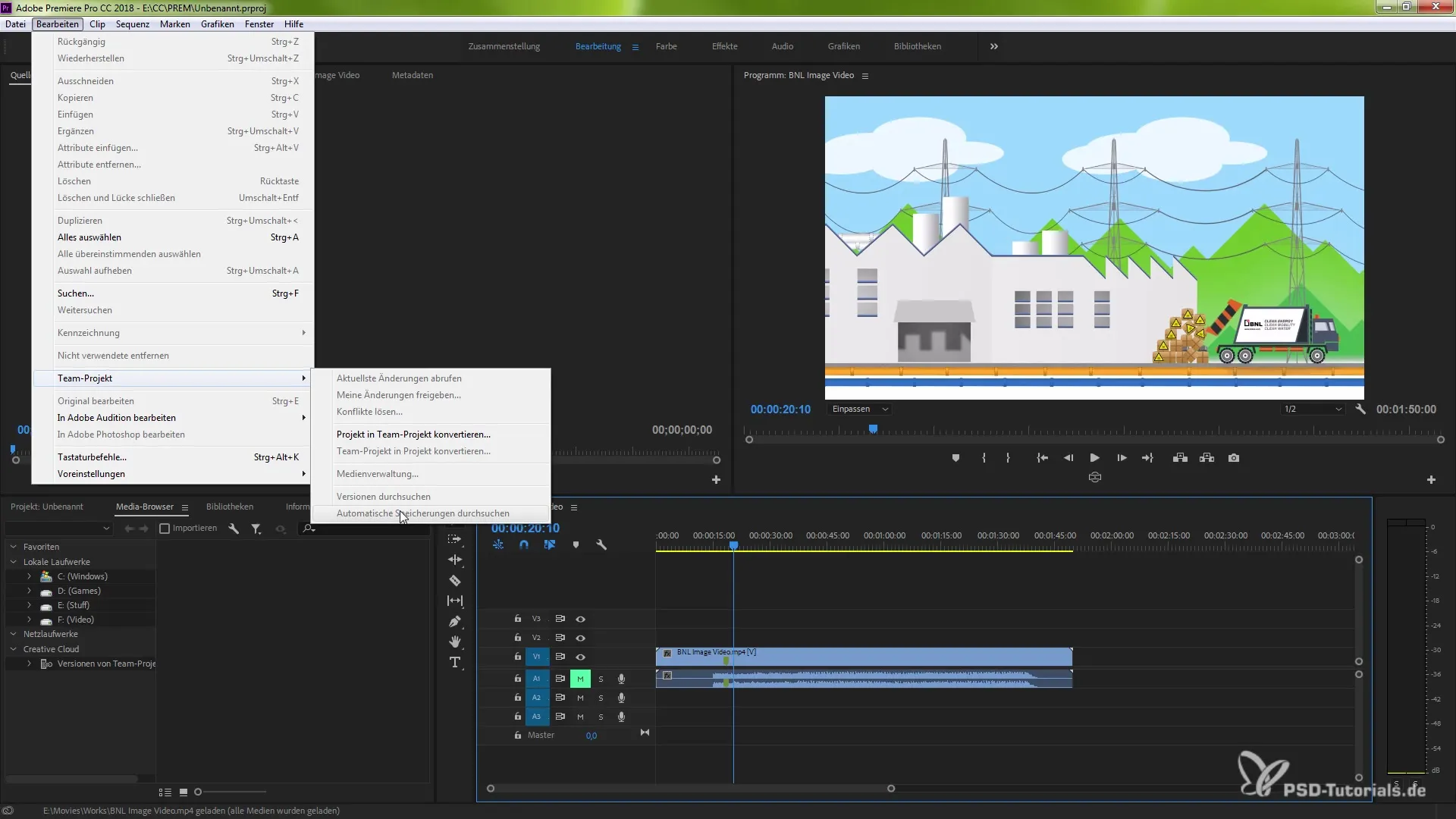
Suporte a vários projetos abertos
Outra melhoria significativa da versão 1.0 é o suporte a vários Team Projects abertos simultaneamente. Isso permite que você navegue entre diferentes cenas ou projetos que estão organizados em Team Projects separados.
Para alternar entre projetos, você pode acessar e editar outros projetos a qualquer momento através da função de abas. Isso dá a você a flexibilidade de recortar seções específicas do seu projeto e, possivelmente, também repassá-las a outros membros da equipe.
Isso é especialmente útil quando você está trabalhando em diferentes cenas ou quando certas partes do projeto devem ser editadas por outros membros da equipe.
Melhoria na visibilidade através de badges especiais
Quando você trabalha em um Team Project, o Premiere Pro agora exibe um badge especial. Este badge mostra o nome do seu projeto, e um ícone de lápis se torna visível quando você acessa o projeto. Isso permite que você veja quem está trabalhando no projeto e quais mudanças foram feitas. Assim, você mantém todas as informações importantes em mente e pode se comunicar melhor com sua equipe.
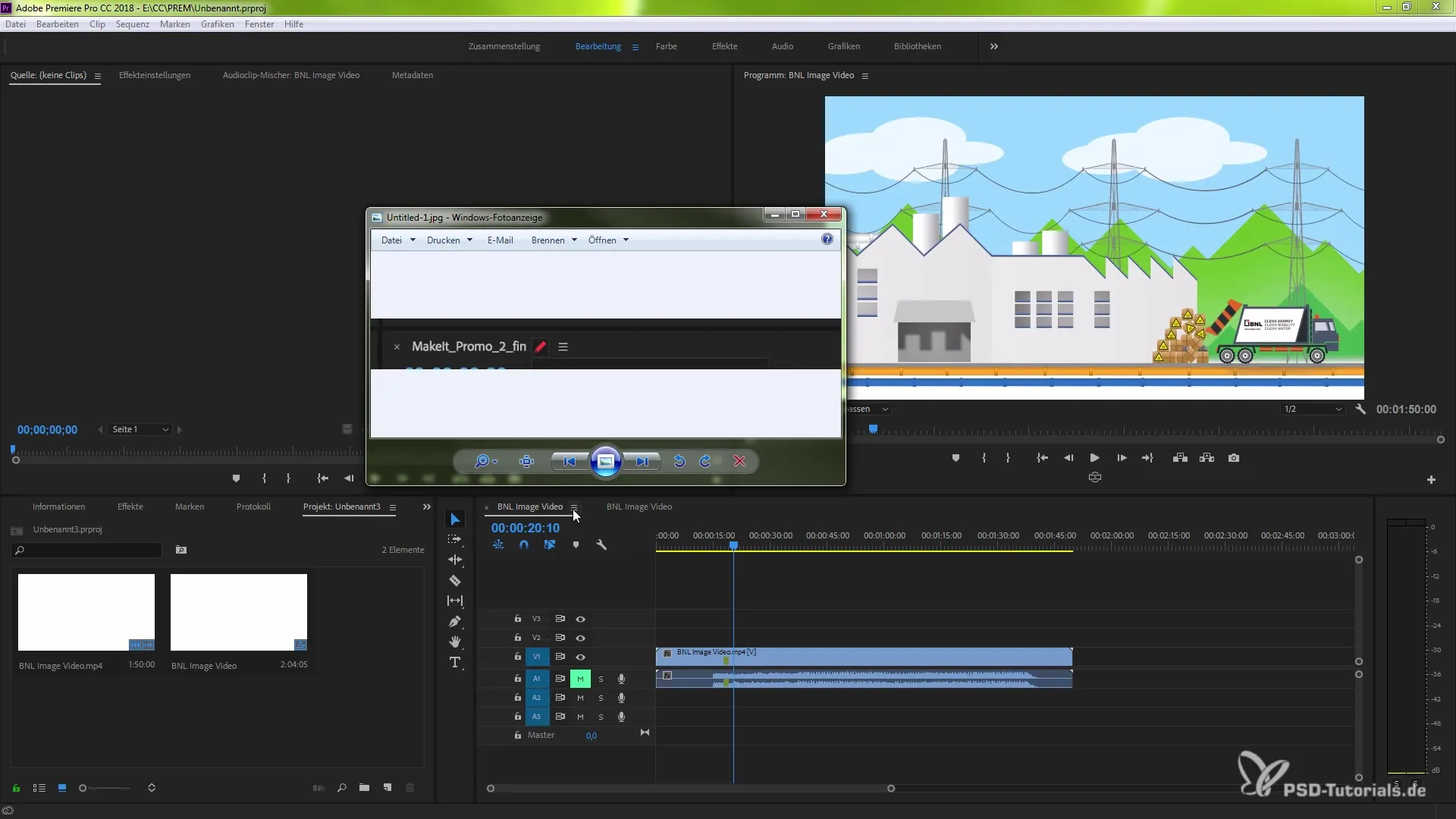
Essa melhoria garante mais transparência e colaboração, já que agora você pode acompanhar as atividades e mudanças de outros membros da equipe em tempo real.
Melhorias baseadas em experiência
A nova versão do Team Projects também traz várias melhorias baseadas na experiência, que são resultado do feedback da comunidade. Uma funcionalidade útil são as notificações. Se você estiver trabalhando em um projeto e sua equipe não tiver certos plugins ou configurações, você receberá uma notificação imediata. Isso permite que você lide com esses problemas mais rapidamente e evite possíveis atrasos.
Além disso, você será avisado se tentar fechar o Team Project enquanto mudanças estiverem ativas para outros membros da equipe. Essa medida de segurança assegura que não haja perda indesejada de trabalhos.
Histórico de versões aprimorado
O acesso aprimorado ao histórico de versões permite que você gerencie seu projeto com mais facilidade. Agora você tem uma visão clara das versões anteriores e pode encontrar mais rapidamente quais mudanças foram feitas desde o último salvamento. Isso torna o gerenciamento de projetos mais eficiente e amigável ao usuário.
As funcionalidades do Team Projects 1.0 contribuem para uma colaboração mais fluida na sua equipe. A evolução das versões permite otimizar e combinar processos criativos, para que você permaneça produtivo, mesmo em um ambiente de trabalho dinâmico.
Resumo – Team Projects no Premiere Pro CC 2018: Um guia abrangente para a versão 1.0
A nova versão 1.0 do Team Projects no Adobe Premiere Pro CC 2018 simplifica o trabalho em conjunto e alterna facilmente entre diferentes projetos. Com a funcionalidade de salvamento automático, suporte a vários projetos e novas funções de notificação, a eficácia da colaboração é significativamente aumentada.
Perguntas frequentes
Como posso ativar a função de salvamento automático?Para ativar o salvamento automático, vá em "Editar", selecione "Team Projects" e clique em "Procurar salvamento automático".
Posso abrir vários Team Projects simultaneamente?Sim, você pode ter vários Team Projects abertos ao mesmo tempo no Premiere Pro e alternar entre eles.
O que acontece se eu tentar fechar o Team Project acidentalmente?Se você tentar fechar um Team Project enquanto mudanças para outros colaboradores estiverem ativas, receberá um aviso para evitar a perda de trabalhos.
Como melhoro a comunicação dentro da minha equipe?Use os badges para ver quem está trabalhando atualmente em um projeto e quais mudanças foram feitas.
Como funciona o histórico de versões no Team Projects 1.0?O histórico de versões permite que você identifique rapidamente versões anteriores do projeto e as acesse quando necessário.


